- Parte 1. Come ruotare i video con Premiere
- Parte 2. Come ruotare i video con FoneLab Video Converter Ultimate
- Parte 3. Come ruotare i video online
- Parte 4. Come ruotare i video con iMovie
- Parte 5. Come ruotare i video tramite VLC
- Parte 6. Domande frequenti sulla rotazione dei video su Premiere e alternative
converte MPG / MPEG in MP4 con alta velocità e alta qualità dell'immagine / audio.
- Convertire AVCHD in MP4
- Convertire MP4 in WAV
- Converti MP4 in WebM
- Converti MPG in MP4
- Converti SWF in MP4
- Converti MP4 in OGG
- Converti VOB in MP4
- Converti M3U8 in MP4
- Convertire MP4 in MPEG
- Incorpora i sottotitoli in MP4
- Splitter MP4
- Rimuovi audio da MP4
- Converti video 3GP in MP4
- Modifica file MP4
- Converti AVI in MP4
- Converti MOD in MP4
- Converti MP4 in MKV
- Convertire WMA in MP4
- Convertire MP4 in WMV
Le migliori alternative a Premiere Pro: ruota i video senza sforzo
 aggiornato da Lisa Ou / 27 febbraio 2023 19:00
aggiornato da Lisa Ou / 27 febbraio 2023 19:00Il video che ho pubblicato sui social sta giocando di traverso. L'ho cancellato, così ho potuto correggere l'orientamento dello schermo prima di ricaricare. Ho sentito che potresti ruotare i video in Adobe Premiere, ma non so come usarlo. C'è qualcuno che può aiutarmi?
Adobe Premiere Pro è uno strumento di editing sviluppato da Adobe Inc. Contiene incredibili funzionalità di editing, tra cui la rotazione del video, il taglio, le regolazioni di ombre e luci, la compressione e altro ancora. Questo programma è un efficiente editor utilizzato da diversi professionisti. Tuttavia, alcuni hanno difficoltà a farlo funzionare perché alcune parti sono tecniche. D'altra parte, la rotazione di un video è uno dei processi più semplici nell'editing. Il problema è che strumenti di editing come Premiere Pro potrebbero essere difficili da usare, soprattutto se richiedono conoscenze tecniche o di base. Per fortuna, ci sono alternative disponibili.
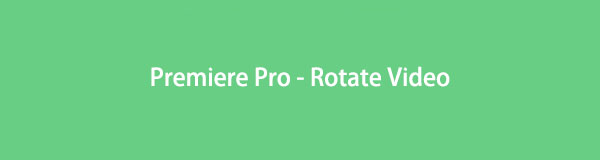
Se hai bisogno di uno strumento per ruotare un video ma hai solo conoscenze di editing di base, questo articolo è pensato. Man mano che ti immergi in ogni parte di questo post, acquisirai padronanza di video rotanti utilizzando metodi diversi. Se vuoi restare con Adobe Premiere Pro, non preoccuparti. Verranno forniti i passaggi per la rotazione dei video in questo programma. Inoltre, di seguito sono elencati vari programmi di terze parti, online e integrati in modo che tu possa scegliere il metodo più comodo per te. Ogni parte ha passaggi dettagliati per assisterti durante il processo di rotazione del video. Scoprili ora procedendo con la prima parte.

Elenco delle guide
- Parte 1. Come ruotare i video con Premiere
- Parte 2. Come ruotare i video con FoneLab Video Converter Ultimate
- Parte 3. Come ruotare i video online
- Parte 4. Come ruotare i video con iMovie
- Parte 5. Come ruotare i video tramite VLC
- Parte 6. Domande frequenti sulla rotazione dei video su Premiere e alternative
Parte 1. Come ruotare i video con Premiere
Come accennato in precedenza, Adobe Premiere è un programma decente con ottime funzionalità di editing. Ma a parte la sua complessa interfaccia, alcuni vantaggi includono un elevato utilizzo della RAM e solide specifiche del computer. Affinché questo programma funzioni correttamente, il tuo computer ha bisogno di un sistema potente e di RAM sufficiente per evitare arresti anomali.
Segui le semplici istruzioni di seguito per assorbire le conoscenze su come ruotare la clip in Premiere:
Passo 1 Scarica il file del software di Premiere per installarlo sul tuo computer. Una volta avviato, fai clic su Compila il Scheda e seleziona Importare dall'elenco a discesa.
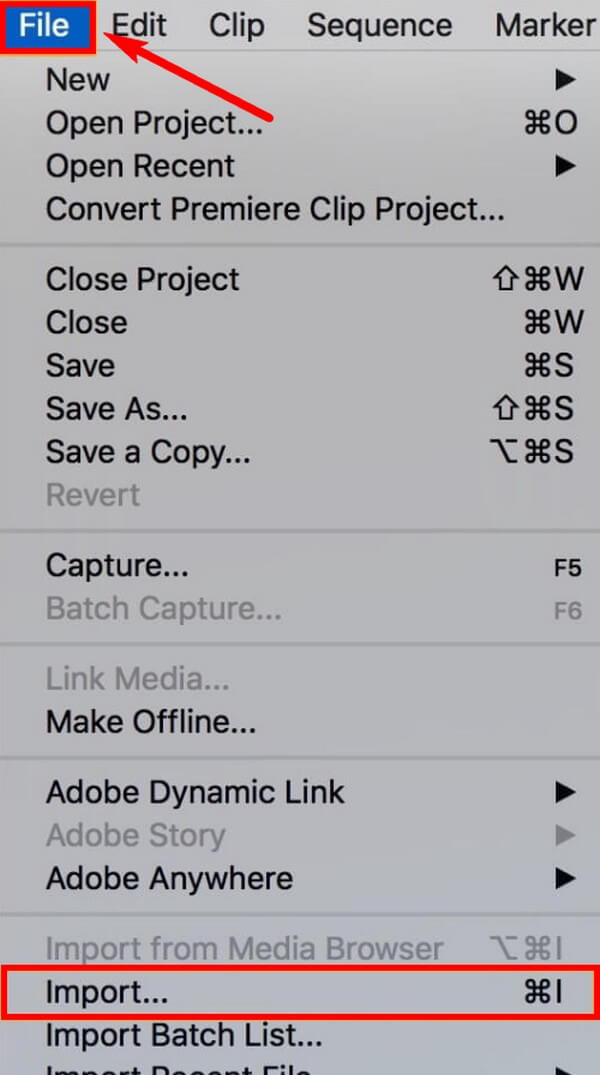
Passo 2 Seleziona il video che desideri ruotare dal tuo browser di file per importarlo in quello del programma Progetto pannello. Successivamente, trascinalo per spostarti nel file Cronologia pannello dell'interfaccia.
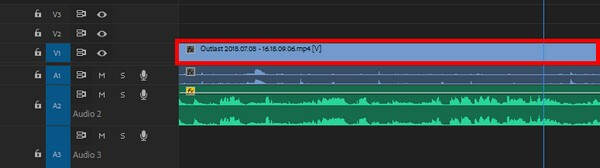
Passo 3 Fai clic sul video e premi il Controlli dell'effetto scheda per visualizzare le opzioni video. Quindi fare clic Movimento per visualizzare il Rotazione funzione. Regola il numero allineato ad esso per ruotare il video in base ai gradi desiderati. Infine, completa il processo e salva il video ruotato sul tuo computer.
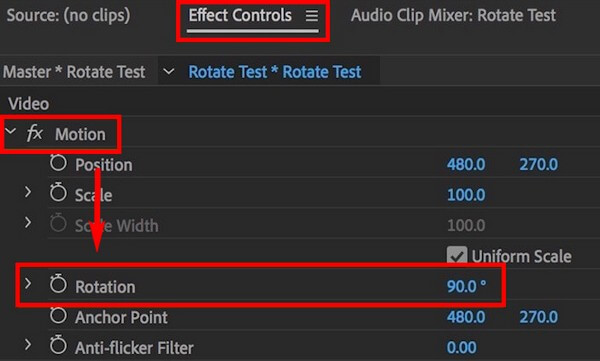
Parte 2. Come ruotare i video con FoneLab Video Converter Ultimate
Se hai bisogno di un processo più semplice per ruotare i video, prova il FoneLab Video Converter Ultimate. Questo strumento ha un'interfaccia comprensibile, che rende la procedura di rotazione del video facile da capire. Inoltre, non devi preoccuparti dei tecnicismi poiché le sue funzionalità richiedono solo capacità di lettura e modifica di base. Se hai notato, questo programma si presenta come un convertitore, ma nota che è uno strumento all-in-one. Può ruotare il tuo video in pochi minuti. Inoltre, puoi utilizzare le sue altre funzionalità di modifica, incluso il file trimmer video, invertitore, regolatore di velocità, ecc., per proseguire migliorare il tuo video. È disponibile su Windows e Mac, quindi installalo ora per vedere più funzionalità.
Video Converter Ultimate è il miglior software di conversione audio e video in grado di convertire MPG / MPEG in MP4 con velocità elevata e alta qualità dell'immagine / audio.
- Converti qualsiasi video / audio come MPG, MP4, MOV, AVI, FLV, MP3, ecc.
- Supporta la conversione video 1080p / 720p HD e 4K UHD.
- Potenti funzioni di modifica come Trim, Ritaglia, Ruota, Effetti, Migliora, 3D e altro.
Segui le semplici istruzioni di seguito per ruotare i video sull'alternativa di Premiere Pro, FoneLab Video Converter Ultimate:
Passo 1 Premere il tasto Scarica gratis scheda esplorando il sito Web di FoneLab Video Converter Ultimate. Dopo aver scaricato una copia del file del software del programma, puoi iniziare l'installazione. Avrà luogo per un minuto fino al Inzia ora viene visualizzata la finestra. Ergo, premi il pulsante per eseguire il programma sul tuo computer.
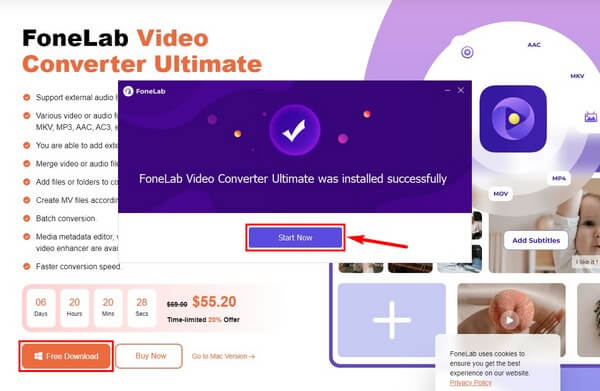
Passo 2 L'interfaccia principale sarà sul Converter sezione per impostazione predefinita. Puoi usarlo in seguito, ma per ora, fai clic su Strumenti nel menu nella parte superiore. Questo ti porterà alle altre funzionalità, principalmente alle funzioni di modifica del programma.
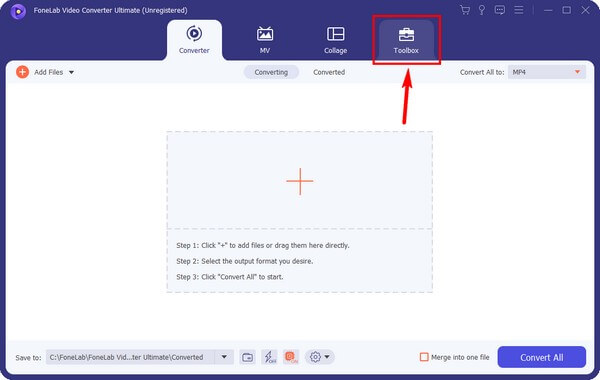
Passo 3 Una volta in Strumenti sezione, scorri verso il basso fino alle funzionalità in basso. Uno di questi è il Rotatore video. Fare clic per visualizzare la seguente interfaccia. Al centro, fai clic su "+" simbolo all'interno della scatola. Quindi scegli il file che desideri ruotare dalla cartella dei file per importarlo nel programma.
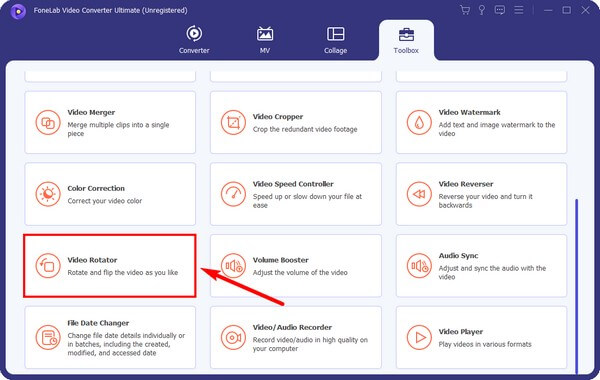
Passo 4 Fare clic sull'appropriato Rotazione pulsante sotto l'anteprima a sinistra per raddrizzare il video. Puoi ruotarlo o capovolgerlo finché non ottieni l'orientamento corretto dello schermo. Una volta fatto, colpisci Esportare per applicare le modifiche e salvare il video modificato sul tuo computer.
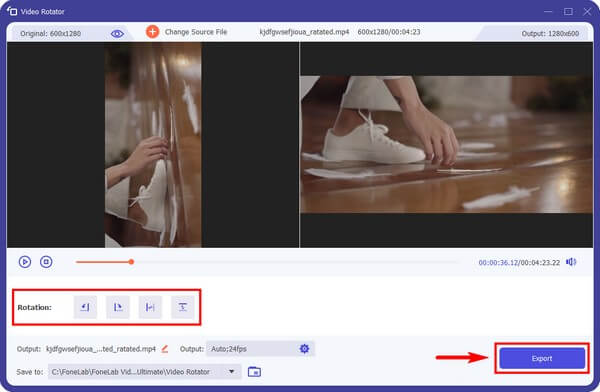
Video Converter Ultimate è il miglior software di conversione audio e video in grado di convertire MPG / MPEG in MP4 con velocità elevata e alta qualità dell'immagine / audio.
- Converti qualsiasi video / audio come MPG, MP4, MOV, AVI, FLV, MP3, ecc.
- Supporta la conversione video 1080p / 720p HD e 4K UHD.
- Potenti funzioni di modifica come Trim, Ritaglia, Ruota, Effetti, Migliora, 3D e altro.
Parte 3. Come ruotare i video online
Quando cerchi un video rotatore online, Ezgif è uno dei programmi che apparirà immediatamente. Questo strumento ti consente di ruotare i video a 90, 180 e 270 gradi. Puoi anche capovolgerli orizzontalmente e verticalmente. E la cosa migliore è che è gratuito e facile da usare. Tuttavia, questo metodo richiede una connessione Internet per l'intero processo. Pertanto, la tua rete deve essere stabile per evitare qualsiasi interruzione.
Segui le semplici istruzioni di seguito per ruotare i video sull'alternativa online di Premiere, Ezgif:
Passo 1 Cerca il sito Web di Ezgif e accedi alla sua pagina di rotazione video. Sul Carica file video fare clic su Scegli il file scheda e apri il video dal browser dei file per importarlo nella pagina. Una volta scelto, fai clic su Carica video!
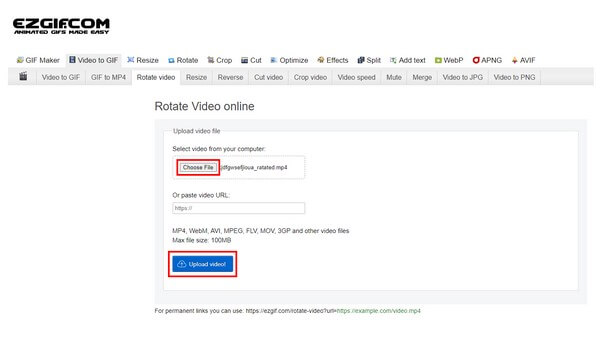
Passo 2 Usa le opzioni sulla pagina per ruotare il tuo video nel giusto orientamento dello schermo. Al termine, puoi finalmente salvare le modifiche e scaricare il file ruotato sul tuo computer.
Parte 4. Come ruotare i video con iMovie
Se utilizzi Mac o altri dispositivi Apple, iMovie è una delle scelte migliori per la rotazione dei video. È un programma preinstallato sui computer Mac, quindi non è più necessario scaricare o installare nulla per modificare il video. Inoltre, la sua interfaccia user-friendly non richiede di essere esperto di tecnologia per comprendere il processo di rotazione. Ma come altri programmi, iMovie presenta ancora alcuni svantaggi che possono causare difficoltà. Uno di questi sono i grandi risultati del prodotto. Quando esporti un video di base su iMovie, di solito produce un file da 1 GB, che occupa molto spazio di archiviazione. Questo inconveniente da solo potrebbe causare prestazioni lente e ritardi sul tuo Mac se esaurisci lo spazio.
Segui le semplici istruzioni di seguito per ruotare i video sull'alternativa di Adobe Premiere, iMovie:
Passo 1 Esegui il programma iMovie sul tuo Mac. Carica il video che desideri ruotare dal tuo browser di file sull'interfaccia principale. Una volta che è sul programma, trascina il file sul file Cronologia per iniziare il processo di modifica.
Passo 2 Vedrai più opzioni nella parte superiore dell'anteprima del video sul lato destro dell'interfaccia. Scegli il Ritaglio icona per rivelare le altre opzioni di modifica sotto il ritaglio. Nella parte in alto a destra dell'anteprima ci sono i due pulsanti di rotazione. Fare clic di conseguenza per ruotare il video con l'orientamento corretto.
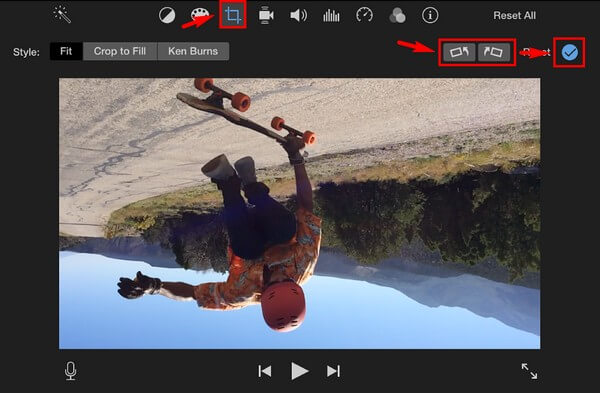
Passo 3 Successivamente, colpisci il segno di spunta icona accanto ai pulsanti per applicare le modifiche. Puoi anche provare le altre opzioni di modifica prima di salvare il file modificato sul tuo computer.
Parte 5. Come ruotare i video tramite VLC
Quando si parla di VLC, la prima cosa che viene in mente alle persone è che si tratta di un lettore multimediale. Tuttavia, puoi ruotare i tuoi file video con questo programma. Grazie alla sua funzione Strumenti ed Effetti video, raggiungere questo obiettivo è possibile. Tuttavia, alcune persone potrebbero trovare il trascinamento del processo poiché sono necessari diversi clic prima di poter ruotare correttamente un video. Inoltre, ci vuole un po' di conoscenza tecnica per capire come funziona la procedura. Inoltre, VLC non è il miglior programma per l'editing video, quindi questo metodo è consigliato solo se hai già esaurito le scelte. Puoi provare gli altri strumenti in questo articolo se hai bisogno di editor semplici ma efficienti.
Segui le semplici istruzioni di seguito per assorbire le conoscenze su come ruotare i video sull'alternativa di Adobe Premiere, VLC Media Player:
Passo 1 Installa VLC Media Player sul tuo computer se non l'hai ancora fatto. Una volta avviato, apri il video che desideri ruotare sul lettore. Nel menu in alto, fai clic su Strumenti scheda, quindi scegli Effetti e filtri.
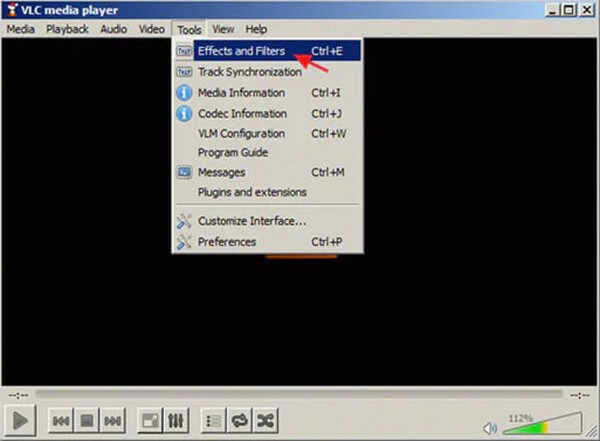
Passo 2 Verrà quindi visualizzata la finestra Regolazioni ed effetti. Clicca il Video Effects scheda, e dopo che è Geometria. Una volta in Geometria sezione, spuntare il Trasformare casella di controllo, quindi scegliere Ruota di 90 gradi o i gradi necessari al tuo video per ottenere l'orientamento corretto sulla barra a discesa. Clic Chiudi dopo.
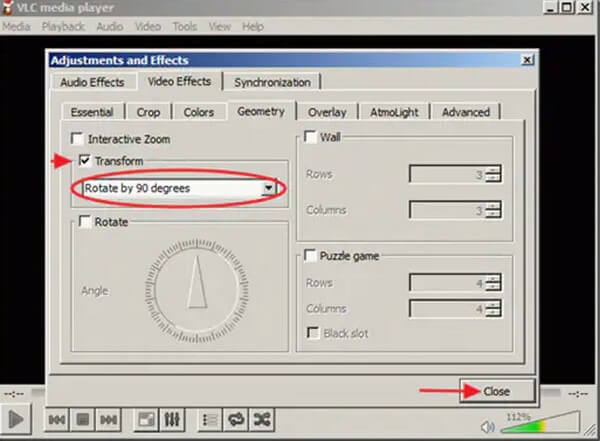
Video Converter Ultimate è il miglior software di conversione audio e video in grado di convertire MPG / MPEG in MP4 con velocità elevata e alta qualità dell'immagine / audio.
- Converti qualsiasi video / audio come MPG, MP4, MOV, AVI, FLV, MP3, ecc.
- Supporta la conversione video 1080p / 720p HD e 4K UHD.
- Potenti funzioni di modifica come Trim, Ritaglia, Ruota, Effetti, Migliora, 3D e altro.
Parte 6. Domande frequenti sulla rotazione dei video su Premiere e alternative
Windows Movie Maker è ancora disponibile per ruotare i video?
Sfortunatamente, non è più ufficialmente disponibile. Windows Movie Maker è ora un programma di editing interrotto, poiché Microsoft non ha visto il successo che si aspettava per lo strumento. Potresti trovare alcuni modi per installarlo sul tuo computer, ma si consiglia di non perdere tempo. Ti causerà solo problemi quando puoi installare programmi attivi come FoneLab Video Converter Ultimate Invece. Tanto più che questo programma offre la stessa comodità di Movie Maker.
FoneLab Video Converter Ultimate comprime i video dopo la rotazione?
Non si comprime automaticamente, ma puoi utilizzare la funzione di compressione in qualsiasi momento. Che tu voglia comprimere prima o dopo aver ruotato il video, non è un problema. Con FoneLab Video Converter Ultimate, non solo sarai in grado di modificare il tuo file, ma anche di ridurne le dimensioni.
Adobe Premiere Pro è gratuito per la rotazione dei video?
No, non è gratis. Adobe Premiere Pro è un programma basato su abbonamento che richiede il pagamento. Puoi scegliere un abbonamento mensile o annuale, a seconda delle tue esigenze. Pertanto, sarebbe uno spreco di denaro se dovessi usarlo solo una volta per ruotare un video. Invece, puoi provare altre alternative come FoneLab Video Converter Ultimate. Questo programma offre più di un semplice editing. Puoi anche usarlo come convertitore video, compressore, lettore video e altro, quindi ne varrà la pena installarlo.
Questo è tutto per ruotare i video su Adobe Premiere e le sue alternative. Se hai bisogno di più funzioni di modifica, come tagliare, ritagliare, ecc., puoi utilizzare alcuni degli strumenti sopra per i tuoi video. Grazie per aver letto e puoi visitare il FoneLab Video Converter Ultimate sito Web se hai bisogno di più tecniche e assistenza per i tuoi file multimediali e problemi con il dispositivo.
Video Converter Ultimate è il miglior software di conversione audio e video in grado di convertire MPG / MPEG in MP4 con velocità elevata e alta qualità dell'immagine / audio.
- Converti qualsiasi video / audio come MPG, MP4, MOV, AVI, FLV, MP3, ecc.
- Supporta la conversione video 1080p / 720p HD e 4K UHD.
- Potenti funzioni di modifica come Trim, Ritaglia, Ruota, Effetti, Migliora, 3D e altro.
